Fehler 0x89231022, Sie benötigen Xbox Live Gold
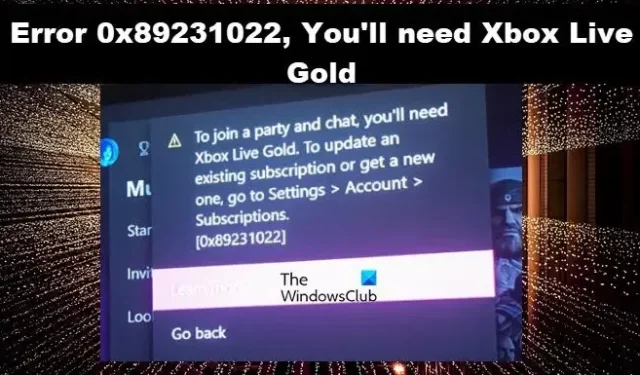
Beim Versuch, sich bei ihrer Xbox-Konsole anzumelden, sehen sich einige Benutzer mit dem Fehler 0x89231022 konfrontiert . Ein Blick auf die Fehlermeldung zeigt an, dass dies darauf zurückzuführen ist, dass Ihr Xbox Live-Abonnement abgelaufen ist. Laut den Beschwerden können sich jedoch auch Benutzer mit Abonnements nicht anmelden. In diesem Artikel werden wir über alle möglichen Gründe und Lösungen sprechen, die Ihnen bei der Behebung des Fehlers 0x89231022 in Xbox Live helfen können.
Um einer Party beizutreten und zu chatten, benötigen Sie Xbox Live Gold. Um ein vorhandenes Abonnement zu aktualisieren oder ein neues zu erhalten, gehen Sie zu Einstellungen > Konto > Abonnements.
[0x89231022]
Warum sagt meine Xbox, dass ich kein Gold habe, obwohl ich es habe?
Xbox wird sagen, dass Sie keine Gold-Mitgliedschaft haben, wenn Ihr Profil beschädigt wird. Ein beschädigtes Profil ist nichts, wovor man sich fürchten muss; wir müssen Ihr Profil entfernen und erneut hinzufügen. Es gibt jedoch einige andere Netzwerkprobleme, die dieses Problem verursachen können. In diesem Artikel werden wir alle besprechen.
Beheben Sie Fehler 0x89231022, Sie benötigen Xbox Live Gold
Wenn Sie den Fehler 0x89231022 erhalten, der besagt, dass Sie Xbox Live Gold benötigen, führen Sie die unten aufgeführten Lösungen aus:
- Überprüfen Sie den Status des Xbox Live-Servers
- Aktualisieren Sie Xbox Live Gold und aktualisieren Sie das Game Pass-Abonnement
- Verwenden Sie eine Ethernet-Verbindung
- Schalten Sie die Konsole aus und wieder ein
- Fügen Sie das Xbox-Profil erneut hinzu
- Löschen Sie die alternative MAC-Adresse
Lassen Sie uns diese Show auf den Weg bringen.
1] Überprüfen Sie den Status des Xbox Live-Servers
Laut einigen Benutzerberichten blinkte Fehler 0x89231022 zuvor auf ihren Bildschirmen aufgrund eines Fehlers mit Xbox Live-Unterkomponenten. Wir können den Fehler jedoch auch sehen, wenn der Xbox Live-Server gewartet wird oder ein Serverausfall vorliegt. In einem solchen Fall können wir zu support.xbox.com gehen , um den Status des Servers zu überprüfen, und wenn es gut funktioniert, mit der nächsten Lösung fortfahren. Falls der Server ausgefallen ist; Wir können nichts tun, außer auf die Lösung des Problems zu warten.
2] Aktualisieren Sie das Xbox Live Gold-Abonnement
Startprobleme zusammen mit Fehlercodes können auch auftreten, wenn das Xbox Live-Abonnement veraltet ist. Daher empfehlen wir zu prüfen, ob es aktualisiert ist oder nicht. Klicken Sie dazu auf die Xbox-Schaltfläche und öffnen Sie das Anleitungsmenü. Klicken Sie auf der Registerkarte System auf Einstellungen. Navigieren Sie zur Registerkarte Konto und wählen Sie auf der rechten Seite Abonnement aus. Wenn es jetzt nicht aktualisiert wird, tun Sie es sofort.
3] Schalten Sie die Konsole und das Gerät aus und wieder ein
4] Verwenden Sie ein Ethernet-Kabel
Ein weiterer Grund für das Auftreten solcher Fehler ist, wenn das Internet nicht stabil ist und abrupt die Verbindung trennt und verbindet. Dies geschieht normalerweise, wenn das WLAN-Signal schwach ist; Daher empfehlen wir, die Internetverbindung zu überprüfen und ein Ethernet-Kabel anstelle eines drahtlosen zu verwenden, da bekannt ist, dass eine kabelgebundene Verbindung stabiler ist als eine drahtlose. Wenn ein Ethernet-Kabel nicht möglich ist, stellen Sie sicher, dass die Verbindung schneller ist, indem Sie sich in die Nähe des Routers setzen.
5] Fügen Sie das Xbox-Profil erneut hinzu
Ein beschädigtes Profil ist auch der Grund, warum wir mit solchen Problemen konfrontiert sind; Um das Problem zu beheben, werden wir es daher entfernen und das Profil erneut hinzufügen. Gehen Sie dazu wie folgt vor:
- Drücken Sie die Xbox-Taste auf Ihrem Controller, um den Guide zu öffnen.
- Gehen Sie zu Profil & System > Einstellungen > Konto.
- Wählen Sie unter Konto die Option Konten entfernen und dann das zu entfernende Konto aus.
- Wählen Sie nun zur Bestätigung Entfernen und dann Schließen, wenn Sie fertig sind.
- Um Ihr Profil jetzt erneut herunterzuladen und hinzuzufügen, gehen Sie wie folgt vor:
- Drücken Sie erneut die Xbox-Taste auf Ihrem Controller.
- Wählen Sie unter Profil & System Neu hinzufügen aus.
Hinweis: Sie erstellen kein neues Konto, wenn Sie diese Option auswählen. Sie fügen lediglich Ihr vorhandenes Profil zur Xbox-Konsole hinzu. - Geben Sie die E-Mail-Adresse oder Telefonnummer ein, um sich beim Microsoft-Konto anzumelden, und geben Sie das Kennwort ein.
Hoffentlich wird dies das Problem lösen.
6] Löschen Sie die alternative MAC-Adresse
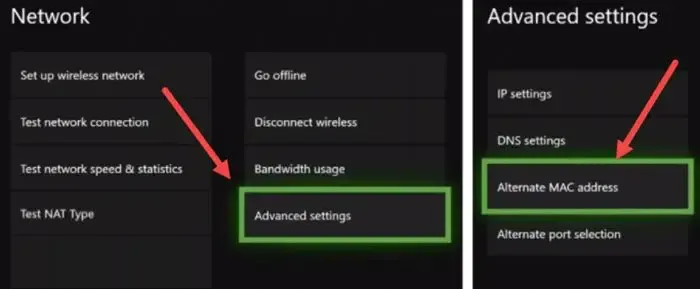
Wenn das Hinzufügen des Xbox-Profils nicht geholfen hat, löschen Sie die alternative MAC-Adresse auf der Xbox-Konsole. Durch das Löschen der MAC-Adresse kann die Konsole den Cache leeren und die alternativen MAC-Einstellungen zurücksetzen. Die folgenden Schritte führen Sie dazu, dasselbe zu tun:
- Öffnen Sie Xbox Guide und wählen Sie Einstellungen.
- Gehen Sie zu Netzwerk und öffnen Sie Erweiterte Einstellungen.
- Wählen Sie nun die Option Alternative MAC-Adresse.
- Klicken Sie auf Löschen.
Nachdem Sie die alternative MAC-Adresse gelöscht haben, starten Sie die Konsole neu und prüfen Sie, ob die Anmeldung beim Konto möglich ist oder nicht.
Warum kann ich mein Xbox Live-Abonnement nicht bezahlen?
Wenn Sie das Xbox Live-Abonnement nicht bezahlen können, überprüfen Sie, ob die Debitkarte ausreichend Guthaben aufweist, Ihre Kreditkarte nicht abgelaufen ist oder Ihr Konto geschlossen ist. Wenn alles in Ordnung ist, überprüfen Sie, ob der Xbox-Server ausgefallen ist; Wenn es ausgefallen ist, warten Sie einige Zeit und versuchen Sie es dann.



Schreibe einen Kommentar